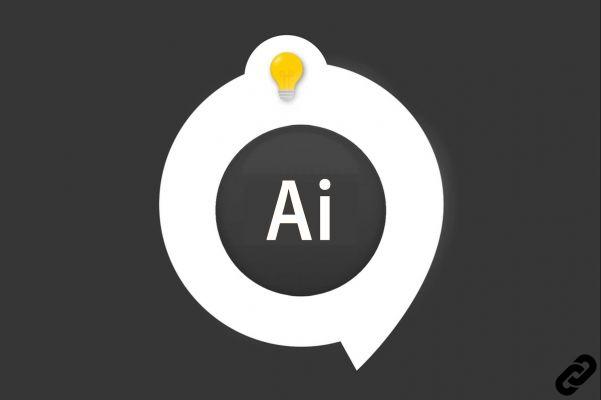 ILUSTRADOR ILUSTRADOR TELEC.CARGADOR
ILUSTRADOR ILUSTRADOR TELEC.CARGADOR
En Adobe Illustrator, en formas simples o complejas, a menudo es necesario agregar color. Veamos cómo hacerlo paso a paso.
¿Cómo poner un color de fondo a su forma en Illustrator?
1. Para el ejemplo, tenemos dos formas con un color de fondo.
Comencemos dibujando las formas. Para más información sobre este tema, descubre este tutorial.
Seleccione la forma que desea colorear.
Aparece un cuadro azul a su alrededor.
 formas de color
formas de color
2. En la barra de herramientas, podremos cambiar el color de fondo.
Haga doble clic en el cuadrado de color de primer plano (Fondo).
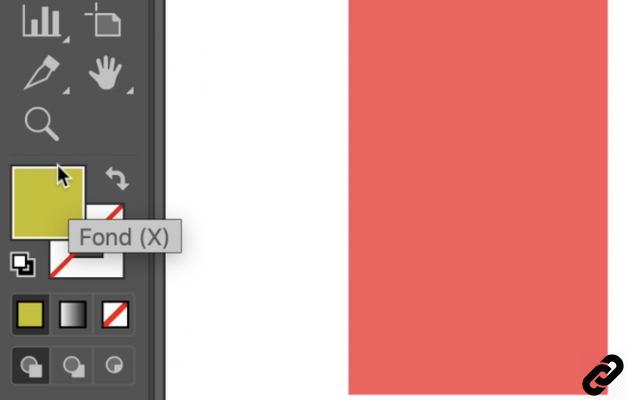 Barra de herramientas
Barra de herramientas
3. Se abre el selector de color; es posible elegir la sombra.
Una vez configurado, haga clic en [OK] para validar su elección.
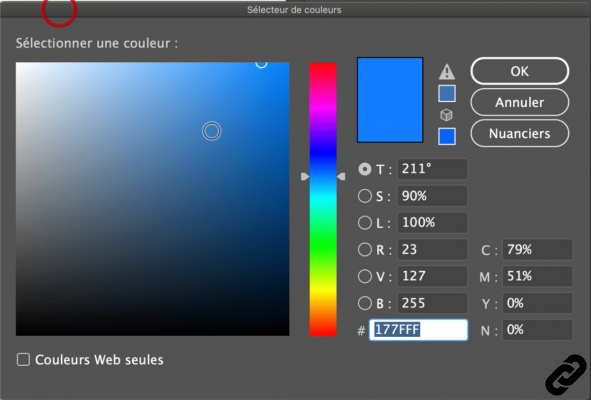 selector de color
selector de color
4. También puede cambiar el color a través de la pestaña.
Ventana>Color.
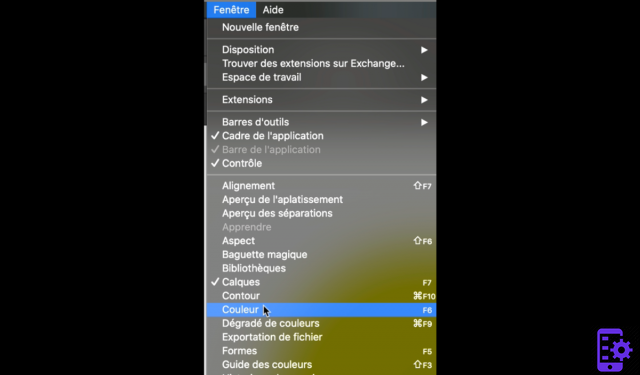 Ventana>Color
Ventana>Color
5. La paleta de color se abre Varíe los controles deslizantes para cambiar el tinte de fondo de su forma.
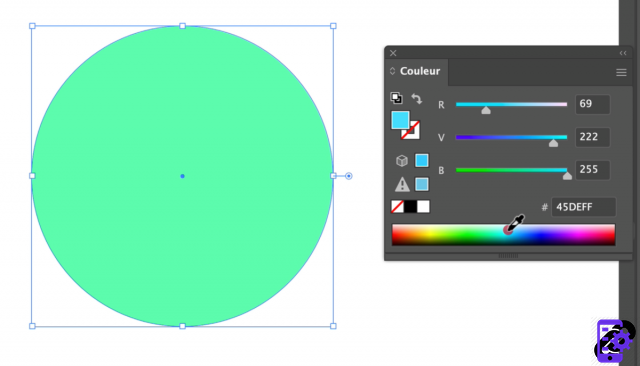 Paleta de color
Paleta de color
6. Cómo asignar un color existente en su documento utilizando la herramienta cuentagotas.
Seleccione su forma y vaya a la barra de herramientas y haga clic en el cuentagotas.
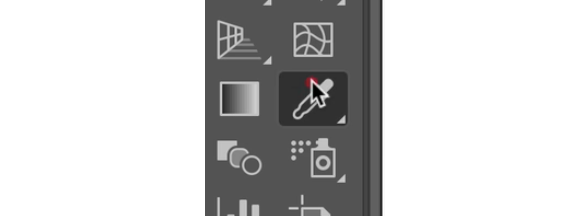 herramienta cuentagotas
herramienta cuentagotas
7. En su documento, haga clic en el color que desea aplicar a la forma seleccionada y tomará el tono deseado.
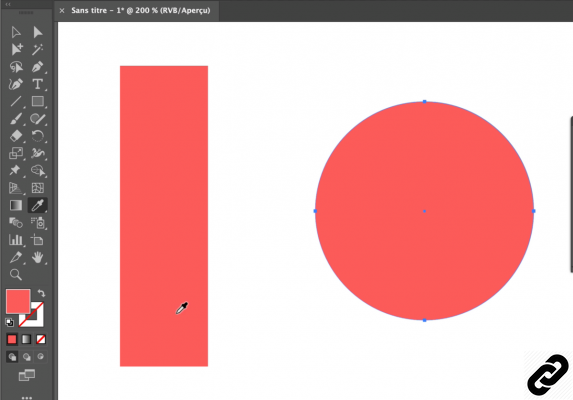 Asignar color
Asignar color
descubriste métodos 3 para asignar color de fondo a su forma.
Elija el que será más apropiado para sus necesidades.
ILUSTRADOR te apasiona y quieres aprende más ?
Ven y descubre la formación completa de Iniciación a Illustrator.
Más de 10 horas de videos, creaciones y práctica.
-20% para todos los lectores de Expertsconnecting.

























